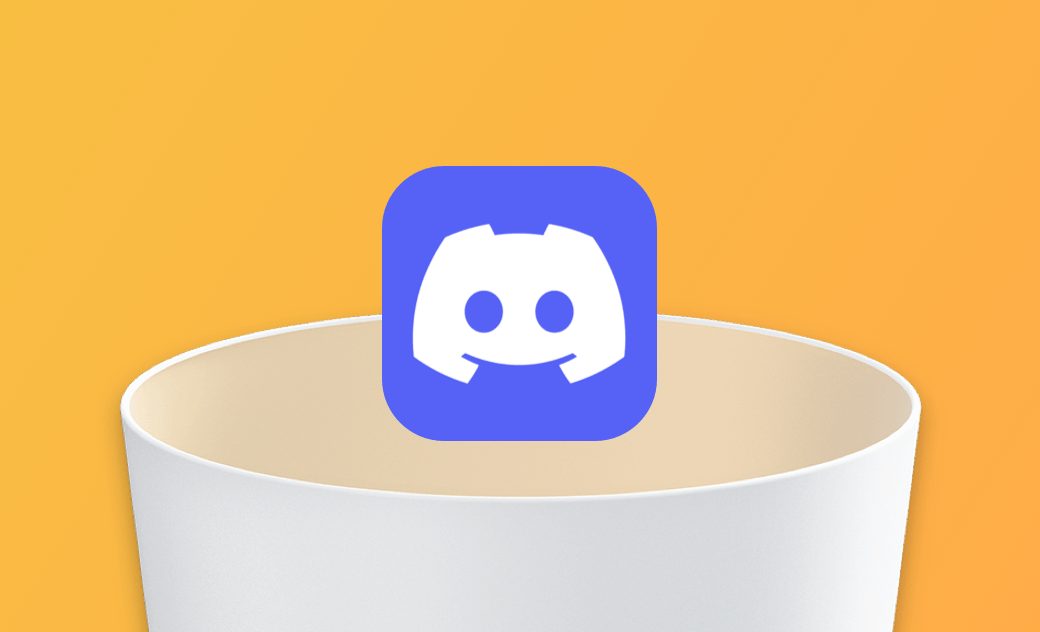Discord: Am Mac komplette deinstallieren | Vollständige Anleitung
BuhoCleaner - Ihr Mac sieht immer wie neu aus
BuhoCleaner reinigt, optimiert und schützt Ihren Mac jederzeit
Discord bietet Ihnen die einfachste Möglichkeit, sich mit Freunden zu unterhalten, zu chatten und abzuhängen. Wenn Sie es aus irgendeinem Grund von Ihrem Mac deinstallieren möchten, lesen Sie diese Anleitung, in der wir Ihnen sowohl manuelle als auch automatische Methoden vorstellen. Lesen Sie weiter, um die detaillierten Schritte zu erfahren.
So deinstallieren Sie Discord schnell und vollständig auf dem Mac
Der effektivste Weg zum Discord Deintasllieren ist die Verwendung von BuhoCleaner - Das beste App-Deinstallationsprogramm für Mac. Damit können Sie Discord und alle zugehörigen Dateien mit einem Klick entfernen. Darüber hinaus können Sie mit der Funktion „Datenreste“ leicht übrig gebliebene Dateien aus deinstallierten Apps finden und löschen.
So deinstallieren Sie Discord auf dem Mac mit BuhoCleaner:
Kostenlos downloaden, installieren und dann starten Sie BuhoCleaner auf Ihrem Mac.
- Wählen Sie in der linken Symbolleiste die Option „App deinstallieren“. Es werden alle Anwendungen angezeigt, die deinstalliert werden können.
- Suchen Sie nach Discord, markieren Sie es und klicken Sie auf die Schaltfläche „Entfernen“.
- Warten Sie etwa 10 Sekunden, bis die Deinstallation abgeschlossen ist. Dann wird der folgende Bildschirm zum erfolgreichen Entfernen angezeigt.
Das ist Alles! Also Discord Entfernen kann auch so einfach sein, kommen Sie und probieren es jetzt aus!
So deinstallieren Sie Discord manuell auf dem Mac
Sie können es auch manuell machen. Es gibt mehr Schritte und es braucht Zeit. Wenn Sie es dennoch selbst deinstallieren möchten, befolgen Sie die nachstehenden Schritte:
Beenden Sie Discord, um sicherzustellen, dass Sie es von Ihrem Mac deinstallieren können.
Klicken Sie mit der rechten Maustaste auf das Discord-Symbol im Dock und wählen Sie „Beenden“. Wenn Sie nicht sicher sind, ob Sie alle im Hintergrund laufenden Prozesse beendet haben, öffnen Sie den Aktivitätsmonitor, um dies zu überprüfen und zu beenden.Öffnen Sie Finder > Programme.
- Legen Sie die Discord-App in den Papierkorb.
Drücken Sie Umschalt + Befehl + G (Shift + Command + G), um das Fenster „Gehe zum Ordner“ zu öffnen.
Geben Sie
~/Library/ein und drücken Sie die Eingabetaste.Überprüfen Sie im Ordner „Library“ die folgenden Ordner, um die Supportdateien von Discord zu finden und zu entfernen.
- Application Support
- Caches
- Preferences
- Logs
Wenn Sie fertig sind, entleeren Sie den Papierkorb.
Fazit
Nachdem Sie nun wissen, wie Sie ordnungsgemäß vom Mac Discord deinstallieren, können Sie Ihre bevorzugte Methode wählen. Vergessen Sie nicht, vor der Deinstallation von Discord alle wichtigen Dateien zu sichern, die Sie möglicherweise in Zukunft benötigen.
FAQs zum Discord deinstallieren
Was tun, wenn Sie Discord nicht deinstallieren können?
Wenn Ihr Mac meldet, dass Discord in Gebrauch ist und nicht deinstalliert werden kann, öffnen Sie die Aktivitätsanzeige über den Finder oder Spotlight, suchen Sie alle Discord-Prozesse und beenden Sie sie oder zwingen Sie sie zum Beenden.
Wie kann ich Discord auf dem Mac neu installieren?
- Gehen Sie zu discord.com/download.
- Klicken Sie auf die Schaltfläche „Download für Mac“.
- Sobald der Downloadvorgang abgeschlossen ist, doppelklicken Sie auf die heruntergeladene DMG-Datei und ziehen Sie Discord dann in Ihren Programmsordner.
Discord funktioniert nicht - was tun?
Es gibt verschiedene Gründe, warum Discord nicht funktioniert. Um dies zu beheben, schließen Sie es zunächst und starten Sie es neu. Wenn dies nicht hilft, starten Sie Ihren Computer neu. Funktioniert es immer noch nicht? Deinstallieren Sie es und installieren Sie es erneut.
🌟 Weiterlesen>>
Sven ist ein technisch versierter Fan, der alles liebt, was mit Apple zu tun hat. Als erfahrener Autor kann er mit seinem kreativen Schreibstil und seinem überzeugenden technischen Wissen verschiedene Apple-Produkte wie iPhone, iPad, iOS usw. abdecken.